Mobilno brskanje je mešana stvar. Dobite nekatera spletna mesta, ki ponujajo mobilno različico in ne morejo priti do prave domače strani, spletna mesta, osredotočena na namizne računalnike, za katerimi se skrivajo funkcije pojavna okna, ki pokvarijo mobilno izkušnjo, oglasi so povsod in ni pravega načina, da bi vedeli, kaj boste dobili, dokler ne obiščete spletnega mesta na svojem telefon. To je še preden upoštevate, kako se bo vaš brskalnik obnašal, ko bo soočen z različnimi spletnimi tehnologijami in jeziki, kar je njegova edinstvena izkušnja.
Google je jasno povedal, da se je treba v prihodnje osredotočiti na mobilne izkušnje, vendar mora brskalnik še vedno narediti nekaj osnovnih stvari, da bo izkušnja obvladljiva. S tem v mislih smo sestavili kratek seznam preprostih stvari, ki jih lahko storite, da boste ostali zdravi med brskanjem v mobilni napravi.
PREBERITE VEČ: Nasveti in triki za brskalnik Android
Konfigurirajte privzete nastavitve
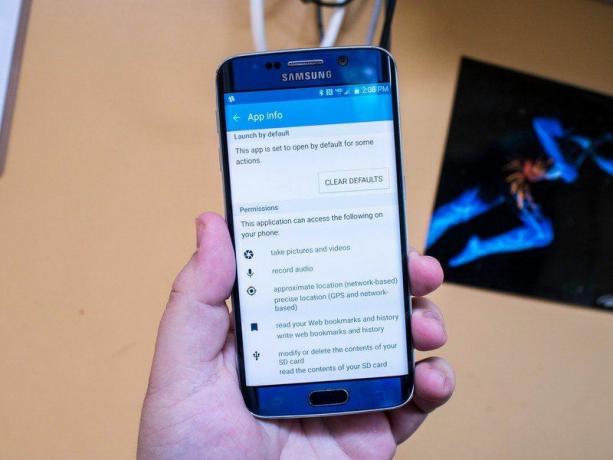
Vsak telefon Android ima omogočen »privzeti« brskalnik in ta privzeti brskalnik je nastavljen tako, da odpre vse povezave, ki pridejo na vašo napravo. Če ste se iz kakršnega koli razloga odločili namestiti alternativni brskalnik, ste videli poziv, ki vas poziva, da izberete med brskalniki, ki ste jih namestili v svoji napravi, da odprete povezavo. Ta poziv vam omogoča, da izberete aplikacijo enkrat ali vsakič, in če izberete slednjo, ste to možnost nastavili kot nov privzeti brskalnik.
To se zgodi z vsakim brskalnikom Android, vendar ne pozabite, da lahko to prilagodite v nastavitvah. Pojdite v razdelek z aplikacijami, poiščite brskalnik, ki je trenutno nastavljen kot privzeti, in lahko počistite to privzeto ter se vrnete k izbiri brskalnika, ki ga želite. To je preprosta stvar, vendar je velika razlika, ko bodisi izberete nov brskalnik ali namerno uporabljate svojo napravo z več brskalniki.
Najdi na strani

Podobno kot vaš namizni brskalnik, lahko iščete določene besede na kateri koli strani v vsakem mobilnem brskalniku. To je še posebej uporabno, če nekaj raziskujete na poti ali ste sredi recepta za nekaj in se vam stran nenadoma osveži. Imenuje se »Najdi na strani« in je skoraj vedno skrit v splošnem meniju vašega brskalnika.
Funkcija deluje natanko tako, kot bi pričakovali, če ste jo kdaj izkoristili v drugem brskalniku, vendar je za nepoučene zasnovana skoči na prvo besedo, ki jo iščeš, in pusti, da se premikaš po strani navzdol od primera do primera, dokler ne najdeš, kar iščeš. Ta funkcija ni omejena na eno besedo in deluje bolje pri iskanju, če imate frazo, če pa so besede na strani dejansko del slike, boste ugotovili, da ta funkcija sploh ne deluje.
Zasebno brskanje je vaš prijatelj
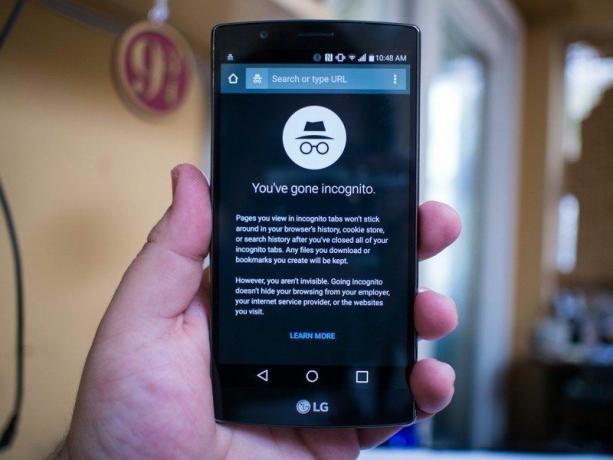
Google ga imenuje »način brez beleženja zgodovine« in občasno ga boste videli kot »porno način«, vendar boste našli najpogostejše ime za to priročno majhno funkcijo »zasebni način«. Ne glede na ime je funkcija enaka. Zasebni način onemogoči sledilne piškotke, beleženje zgodovine itd. tako da lahko brskate brez beleženja dejavnosti. Ta funkcija je še posebej priročna, če imate prijatelja, ki mora za trenutek uporabiti vaš brskalnik, ali če poskušate dostopati do spletno storitev z več prijavami, vendar je v resnici kakršno koli brskanje, ki ga ne želite spremljati in beležiti, najbolje izvesti v zasebnem načinu.
Lokacija zasebnega načina se razlikuje od brskalnika do brskalnika, vendar je skoraj vedno zelo jasno označena. Včasih boste prejeli ikono, kot je Googlov klobuk in očala, običajno pa je vidna razlika v barvni shemi za ta način. Najdete lahko tudi brskalnike, v katerih so privzete funkcije, podobne zasebnemu načinu, na primer Brskalnik Ghostery.
Vedite, kdaj uporabiti Request Desktop Site

Splet je poln neuspelih poskusov odzivnega dizajna, nerodnih mobilnih različic spletnih strani, ki so v bistvu stare. Vtičniki za spletno preobleko iOS in polne namizne različice spletnih mest, ki bodo ohromile vaš mobilni brskalnik takoj, ko stran obremenitve. Ni preprostega načina, da bi vedeli, katera je katera, če še nikoli niste bili na teh spletnih mestih, zato poskusi in napake postanejo na dnevnem redu. Eden najpreprostejših načinov, da pobrskate in vidite, na kateri različici spletnega mesta ste trenutno, je najboljši za vaše potrebe je gumb Zahtevaj namizno spletno mesto, vendar boste morali biti previdni, ko ga uporabljate to.
Večina mobilnih brskalnikov bo strežniku, ki ponuja spletno stran, do katere poskušate dostopati, sporočila, da uporabljate mobilno napravo, in v odgovor ta strežnik bo poskušal ponuditi mobilno različico spletnega mesta, ki jo lahko vidite, ko je tam "m." pred naslovom URL, ki ste ga pravkar vnesli v. Request Desktop Site bo v mnogih primerih od strežnika zahteval, da vam ponudi polno različico spletnega mesta namesto mobilne različice, odgovor strežnika pa je nekoliko zadet ali zgrešen. Spletna mesta z mobilno različico vam običajno na zahtevo ponudijo polno različico, vendar dobite vse ostalo, kar pride s popolno izkušnjo, kar občasno pomeni samodejno predvajanje videa in ogromne oglasne pasice, ki vas hitro preplavijo brskalnik.
Ni absolutnega načina, da bi se temu izognili, vendar je najlažji način, da zagotovite, da to ni pogosta frustracija, tako, da uporabite Request Desktop Site samo na straneh, za katere veste, da so večinoma prijazne do mobilnih naprav. To običajno lahko ugotovite s spletnim mestom v namiznem brskalniku. To ni enostavna ali priročna rešitev, vendar lahko prepreči, da bi se vaš mobilni brskalnik nepričakovano zrušil in s seboj vzel vse druge zavihke.
Bodite pametni pri shranjevanju gesel
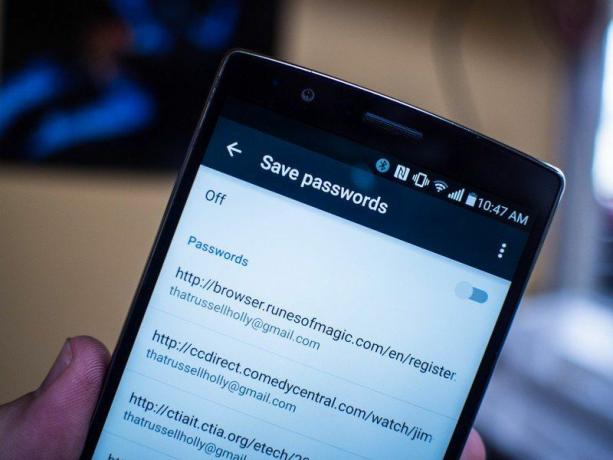
Številni brskalniki ponujajo možnost shranjevanja vaših gesel, tako da se lahko nemoteno prijavite na spletna mesta, ki ste jih že obiskali, in tako odpravite kakršno koli nerodno brskanje za vnos gesla, ko se vam mudi. Ta funkcija je pogosto povezana s sinhronizacijo namizja, zaradi česar se lahko preprosto prijavite v nekaj, kar ste že obiskali na namizju. Čeprav je priročno, brskalnik nikakor ne more vedeti, da ste tisti, ki drži vaš telefon, in bo komur koli omogočil vstop na katero koli spletno mesto, za katerega ste shranili svojo prijavo. Na splošno je to nevarno vedenje in obstajajo veliko boljši načini za reševanje te situacije.
Tukaj je več možnosti. Lahko se odločite za dvostopenjsko avtentikacijo, kjer koli je na voljo, in se zaščitite tako, da morate skupaj z geslom vnesti varno kodo. Zanašanje na upravitelje gesel tretjih oseb, kot je LastPass, je še ena odlična možnost, saj to ustvari drugo raven varnosti za vse, kar shranite v storitev. Če vaša naprava ponuja fizično varnostno metodo, kot je senzor prstnih odtisov na Galaxy S6, lahko to uporabite tudi za zaščito svojih gesel. Dokler brskalniku ne dovolite samo, da samodejno zagotovi vaša gesla, so vaši računi znatno varnejši.
